Social Posts: פרסום הפוסט שלכם בפלטפורמות חברתיות
זמן קריאה: 6 דקות
אחרי שסיימתם ליצור את הפוסט שלכם, השלב הבא הוא לפרסם אותו ברשתות החברתיות. קודם כל תצטרכו להתחבר לחשבונות שלכם ברשתות החברתיות. אחר כך תוכלו לערוך את הפוסט, כולל ההאשטגים והטקסט, כדי למשוך גולשים ממנו לאתר.
שלב 1 | חברו את החשבונות שלכם ברשתות החברתיות
אחרי שיצרתם את הפוסט, אתם חייבים לחבר את החשבונות הרלוונטיים ברשתות החברתיות כדי שתוכלו לפרסם אותו. אתם יכולים לחבר חשבון אחד או יותר, ואפשר גם לחבר חשבון אחר בהמשך, לפני פרסום הפוסט.
כדי לחבר את החשבונות שלכם ברשתות החברתיות:
- היכנסו אל Social Media Marketing בדאשבורד של האתר.
- הקליקו על הפוסט שאתם רוצים לשתף.
- ערכו את התוכן לפי הצורך ואז הקליקו על Next (הבא) מימין למעלה.
- בחרו את הפלטפורמות שאתם רוצים להתחבר אליהן:
Facebook – פייסבוק
Instagram – אינסטגרם
LinkedIn – לינקדאין
Twitter – טוויטר
YouTube – יוטיוב
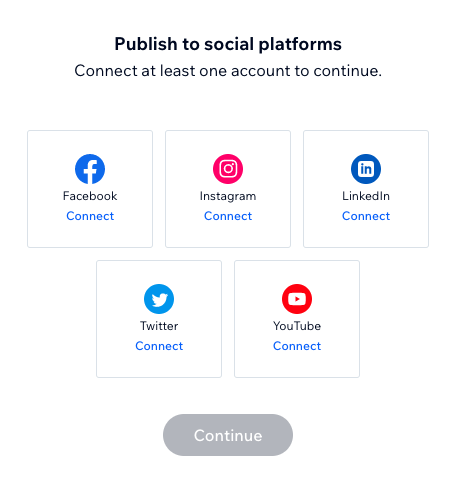
שלב 2 | ערכו את תוכן הפוסט לפי הצורך
צרו טקסט לפוסט שלכם והוסיפו האשטגים שיעזרו למשוך את הגולשים. הפוסט גם מקשר אוטומטית לאתר שלכם, כך שתוכלו לעקוב אחרי כמות הגולשים שהפוסט מביא לאתר.
אם חיברתם גם חשבון אינסטגרם וגם חשבון פייסבוק, תראו שני אזורים להוספת תוכן הפוסט. החלוקה לשני אזורים מאפשרת לכם להכניס טקסט או האשטגים שונים לכל פלטפורמה. לדוגמה, כיוון שאינסטגרם היא פלטפורמה יותר ויזואלית, בפוסט שלה צריכים להיות פחות טקסט ויותר האשטגים.
כדי לערוך את תוכן הפוסט:
- בחרו מתי אתם רוצים לפרסם את הפוסט:
- Publish now (פרסום מיידי): הפוסט יתפרסם בפלטפורמה הרלוונטית ברגע שתקליקו על Publish.
- Schedule for later (פרסום בשלב מאוחר יותר): הוסיפו תאריך ושעה ספציפיים לפרסום הפוסט.
- הקליקו עלSelect date & time (בחירת תאריך ושעה).
- בחרו תאריך אלמנט בחירת התאריך.
- הוסיפו את המועד הרצוי לפרסום הפוסט.
- הקליקו על Apply (אישור).
- בחרו תמונה לפוסט. תמונת ברירת המחדל היא זו שיצרתם כשבניתם את הפוסט שלכם לרשתות חברתיות. עמדו עם העכבר מעל התמונה כדי להוריד אותה או להחליף אותה בתמונה חדשה.
- הוסיפו טקסט לפוסט. הטקסט צריך להיות קצר, פשוט וברור.
- הוסיפו האשטגים כדי למשוך יותר גולשים לפוסט. עדיף להשתמש רק בכמה האשטגים רלוונטיים.
- (לא חובה) Link to site page (לינק לעמוד באתר): כתובת האתר שלכם מתווספת אוטומטית לפוסט כקריאה לפעולה. זה יעזור לכם למדוד את התנועה שהפוסט יביא לאתר. אין אפשרות לערוך את הלינק הזה, אבל אתם יכולים להסיר אותו אם אתם לא רוצים לעקוב אחרי הפוסט.
הערה:
אם אתם צריכים לערוך את תוכן הפוסט אחרי הפרסום, תצטרכו לעשות זאת מהפלטפורמה החברתית.
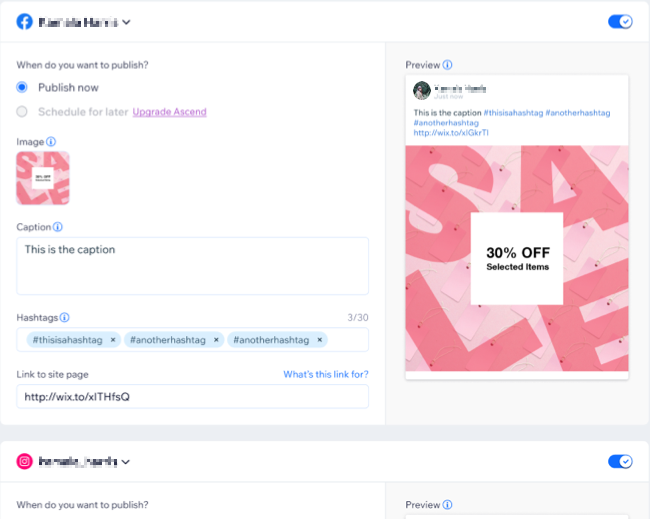
שלב 3 | פרסמו את הפוסט
פרסמו את הפוסט ישירות בעמודי הפלטפורמה החברתית. אם תזמנתם את הפוסט, סטטוס הפרסום הסופי יהיה Scheduled (מתוזמן) במקום Published (פורסם).
הערה:
אפשר לפרסם עד 24 פוסטים ב-24 שעות.
כדי לפרסם את הפוסט:
- כשהתוכן והתמונה מוכנים, הקליקו על Publish (פרסום).
הערה: המספר שליד Publish מציין כמה פוסטים אתם עומדים לפרסם. לדוגמה, אם יצרתם פוסט גם לפייסבוק וגם לאינסטגרם, יופיע המספר (2). אתם יכולים לראות את שמות הפלטפורמות גם ליד כפתור Publish.

- סטטוס הפרסום של הפוסט יופיע בחלונית קופצת. הקליקו על Got it כדי לאשר. אם הפוסט שלכם מתוזמן למועד מאוחר יותר, הסטטוס יהיה Scheduled ולא Published.
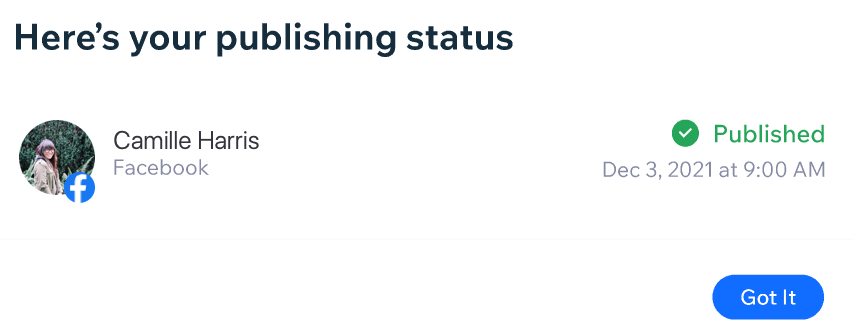
טיפ:
אתם יכולים לכבות זמנית את המתג ליד פלטפורמה מסוימת אם אתם לא רוצים לפרסם בה.


הקליקו על Manage Social Accounts (ניהול חשבונות במדיה החברתית) מימין למעלה אם אתם רוצים להחליף או לנתק חשבון. אם תנתקו או תחליפו חשבון עם פוסט מתוזמן, הפוסט לא יתפרסם בו.
פתרון בעיות בפרסום הפוסט
אם קיבלתם הודעת שגיאה או שהחשבון שאתם מחפשים לא מופיע בשלב החיבור, היעזרו בשלבים הרלוונטיים למטה.
פתרון תקלות בפרסום בפייסבוק
שלב 1 | ודאו שיש לכם עמוד פייסבוק עסקי
שלב 2 | ודאו שנתתם ל-Wix את הרשאות השיתוף הנכונות לפייסבוק
פתרון תקלות בפרסום באינסטגרם
שלב 1 | ודאו שהעברתם את חשבון האינסטגרם שלכם לחשבון עסקי
שלב 2 | בדקו שעמוד הפייסבוק שלכם מחובר לחשבון האינסטגרם העסקי
שלב 3 | ודאו שאתם מחוברים לחשבון פייסבוק הנכון
משהו עדיין לא עובד?
אם הבעיה נמשכת, פנו אלינו בציון הפרטים הבאים.
המידע שיש להוסיף כשפונים לתמיכה:
זה עזר לך?
|

 .
.